十年技術(shù)深耕細(xì)作
為您提供各行業(yè)互聯(lián)網(wǎng)私人定制開發(fā)解決方案
為您提供各行業(yè)互聯(lián)網(wǎng)私人定制開發(fā)解決方案
微信小程序從入門到精通(一) 基礎(chǔ)知識(shí)與代碼構(gòu)成
離上次寫博客又有將近3個(gè)月了,一方面是換了新公司實(shí)在忙的要命,另一方面是因?yàn)樽约捍_實(shí)懈怠了不少,有時(shí)突然感覺自己想學(xué)的東西很多,想重新拾起1、2年前的android開發(fā)技能,已經(jīng)快忘光了,然而目前工作主要是java彩票系統(tǒng)的業(yè)務(wù)開發(fā),也基本不做運(yùn)維了,擔(dān)心linux也要和android一樣慢慢忘掉了,此時(shí)才體會(huì)到孔老夫子提出的“溫故知新”這四個(gè)字的重要性啊,隨著年齡的增長,技術(shù)必然不能止步不前,一位大學(xué)時(shí)的友人問我能否接個(gè)小程序開發(fā)的私活,思來想去,這么久沒有認(rèn)真學(xué)一下新的技術(shù),索性接下來邊學(xué)邊做,回首過去,我13年自學(xué)開發(fā)微信公眾號(hào),14年自學(xué)開發(fā)android,而且均略有小成,所以想借此機(jī)會(huì)找一找當(dāng)初的那種學(xué)習(xí)狀態(tài),畢竟我還有一個(gè)未完成的全棧夢(mèng)想呢,哈哈,廢話不多說,如標(biāo)題,從今天開始我就會(huì)堅(jiān)持學(xué)習(xí)開發(fā)一段時(shí)間微信小程序,并把這個(gè)過程記錄下來。
從代碼構(gòu)成開始吧,畢竟萬物起源于hello world~什么帳號(hào)申請(qǐng)、IDE下載之類的我就不在此贅述了,先來看一個(gè)最簡單的小程序的文件結(jié)構(gòu),第一次啟動(dòng)IDE會(huì)提示可以創(chuàng)建一個(gè)簡單的QuickStart項(xiàng)目:
如上圖,我們就以這個(gè)最簡單的快速啟動(dòng)模板項(xiàng)目的代碼為例,看一看一個(gè)小程序項(xiàng)目的基本結(jié)構(gòu):
如上圖,此處重點(diǎn)注意一下標(biāo)記出的4個(gè)文件:
同html很類似,這個(gè)文件描述了小程序頁面的結(jié)構(gòu),如上圖,我們可以看到view、button、image等標(biāo)簽,這些標(biāo)簽在小程序中被按功能包裝了起來,這一點(diǎn)就類似于android開發(fā)中的控件概念。還有在上圖中我們看到了一些表達(dá)式,例如:wx:if=”{{ }}”,第一眼的感覺仿佛是jsp的jstl或者freemarker的動(dòng)態(tài)表達(dá)式(c:if等),其實(shí)不然,實(shí)際上它是數(shù)據(jù)綁定與條件渲染的結(jié)合,那么問題來了,什么是數(shù)據(jù)綁定,什么又是條件渲染呢?首先來看看數(shù)據(jù)綁定,QuickStart項(xiàng)目給出的示例代碼是這樣的:
<!--wxml--><view> {{message}} </view>12// page.jsPage({ data: { message: 'Hello MINA!'
}})123456如上所示,通過 {{ }} 的語法把一個(gè)變量綁定到界面上,就叫數(shù)據(jù)綁定,然后在js中為我們這個(gè)變量設(shè)置狀態(tài)(值),如上的例子所示,WXML 中的動(dòng)態(tài)數(shù)據(jù)均來自對(duì)應(yīng) Page 的 data,我們把data可以理解成一個(gè)固定的json key,包含了所有WXML中的變量定義,如下所示:
data: {
xxx:'',
xxx:'', ...
}12345既然說到數(shù)據(jù)綁定,自然也就不能不說MVVM模式,從傳統(tǒng)的MVC到MVP再到MVVM,這種模式在android開發(fā)中有較為廣泛的應(yīng)用,還有前端開發(fā)中的Vue、React等框架,同時(shí)微信小程序也是采用了這種思想。說完了數(shù)據(jù)綁定,再簡單看看條件渲染,通過wx:if即可判斷是否需要渲染該代碼塊,依舊以QuickStart項(xiàng)目中的代碼片段為例:
<view class="userinfo">
<button wx:if="{{!hasUserInfo && canIUse}}" open-type="getUserInfo" bindgetuserinfo="getUserInfo"> 獲取頭像昵稱 </button>
<block wx:else>
<image bindtap="bindViewTap" class="userinfo-avatar" src="{{userInfo.avatarUrl}}" background-size="cover"></image>
<text class="userinfo-nickname">{{userInfo.nickName}}</text>
</block></view>1234567如上所示,可以看到在button中有wx:if判斷條件,意思就是當(dāng)條件成立小程序頁面才會(huì)渲染這個(gè)button,否則就會(huì)在頁面上渲染下面的wx:else中的WXML代碼,而wx:else前面有個(gè)block標(biāo)簽,也很好理解,由于wx:else里有2個(gè)標(biāo)簽(image和text),所以需要用block包起來做為一個(gè)整體進(jìn)行渲染,所以把block理解成塊級(jí)元素即可,這樣我們就算初步理解了數(shù)據(jù)綁定和條件渲染了,接下來看看樣式文件——index.wxss。
wxss文件就相當(dāng)于html中的css文件,具有 CSS 大部分的特性,而不同的是小程序新增了一個(gè)尺寸單位rpx,同android開發(fā)中的dp類似都是為了解決不同屏幕大小的設(shè)備像素比的問題,在官方文檔中是這樣定義的:
可以根據(jù)屏幕寬度進(jìn)行自適應(yīng),規(guī)定屏幕寬為750rpx。
如上所示,也就是說我們可以根據(jù)不同設(shè)備的寬度的邏輯像素進(jìn)行換算,例如iphone6的邏輯像素是375px,物理像素是750px,所以1rpx=0.5邏輯像素=1物理像素,小程序中的rpx單位正是以iphone6的屏幕分辨率為基準(zhǔn)設(shè)計(jì)的,因?yàn)樵趇phone6的326ppi像素密度下,1rpx=1物理像素,所以我們?cè)陂_發(fā)時(shí)也盡量使用iphone6作為視覺標(biāo)準(zhǔn),關(guān)于移動(dòng)開發(fā)中用到的這些諸如“物理像素”、“邏輯像素”、“dpr”、“dpi”等等不清楚的,可以參考我之前寫過的一篇博客(移動(dòng)開發(fā)中“單位”的那些事兒),對(duì)這些都做了詳細(xì)的闡述。關(guān)于wxss還有一些常用的基礎(chǔ)知識(shí)點(diǎn)跟css很類似,例如全局/局部樣式、選擇器等等,以幾種常見的選擇器為例:
.class .intro
#id #firstname
element view
如上所示,樣式選擇器、id選擇器、組件選擇器,同css完全一樣,沒有任何區(qū)別。關(guān)于wxss還有一點(diǎn)了解一下就是全局樣式和局部樣式,在實(shí)際開發(fā)中會(huì)比較常用:
定義在 app.wxss 中的樣式為全局樣式,在 page 的 wxss 文件中定義的樣式為局部樣式。
如上所示,把多個(gè)頁面通用的樣式可以寫在app.wxss中進(jìn)行全局定義,而每個(gè)頁面?zhèn)€性化的那部分樣式寫在page下各自的wxss文件中,看完了樣式文件,接下來我們看看相對(duì)更加重要的js事件交互。
同樣的與web中的javascript類似,js在小程序中也是負(fù)責(zé)解決頁面的動(dòng)態(tài)交互,依舊以QuickStart項(xiàng)目中的示例代碼為例:
<view>{{ msg }}</view><button bindtap="clickMe">點(diǎn)擊我</button>12如上所示,如果我們希望在點(diǎn)擊按鈕時(shí)候做一些事情,那么就需要在js中去寫相關(guān)的邏輯代碼了,在上面的代碼中我們看到button組件中聲明了這樣一個(gè)屬性bindtap,這就牽扯到事件的概念了,同時(shí)需要注意的是bindtap="clickMe"稱為綁定事件,需要分為兩部分看,分別是:
bindtap
clickMe
如上所示,bindtap我們稱為key,而clickMe稱為value,也就是說事件綁定的寫法是key/value形式的,首先來看一下key——bindtap,key我們也需要分為兩部分看:
bind
tap
bind是一個(gè)動(dòng)詞,代表綁定動(dòng)作,而tap是一個(gè)名詞,代表真正的事件,那么小程序中都有哪些事件呢?隨意列舉幾個(gè)先簡單看一下:
| 類型 | 觸發(fā)條件 |
|---|---|
| touchstart | 手指觸摸動(dòng)作開始 |
| touchmove | 手指觸摸后移動(dòng) |
| touchcancel | 手指觸摸動(dòng)作被打斷,如來電提醒,彈窗 |
| tap | 手指觸摸后馬上離開 |
| longpress | 手指觸摸后,超過350ms再離開,如果指定了事件回調(diào)函數(shù)并觸發(fā)了這個(gè)事件,tap事件將不被觸發(fā) |
| transitionend | 會(huì)在 WXSS transition 或 wx.createAnimation 動(dòng)畫結(jié)束后觸發(fā) |
所以bindtap共同構(gòu)成了我們事件綁定的key,這里引用官方文檔的一句話:
在小程序中,key 以bind或catch開頭,然后跟上事件的類型。
也就是說,我們事件綁定中的key的這個(gè)動(dòng)詞,只能是bind或catch,那它們兩個(gè)又有什么區(qū)別呢?官方文檔中解釋的很清楚:
bind事件綁定不會(huì)阻止冒泡事件向上冒泡,catch事件綁定可以阻止冒泡事件向上冒泡。
如上所示,我們先有個(gè)大體的印象,至于什么冒泡事件以后再說,本篇blog僅僅作為一個(gè)基礎(chǔ)入門篇,現(xiàn)在我們已經(jīng)清楚了bindtap表示綁定了一個(gè)觸摸事件,那接下來看一下key/value中的value。在上面的代碼中value的值是clickMe,這相當(dāng)于一個(gè)函數(shù)名,類似于我們?cè)趆tml中寫的onclick函數(shù):
<button id="btn1" name="btn" onclick="clickMe();"/>1
所以說value我們僅需要在js中對(duì)應(yīng)的去定義好即可,至于怎么定義,官方文檔中也給出了明確的說明:
在相應(yīng)的Page定義中寫上相應(yīng)的事件處理函數(shù),參數(shù)是event。
同時(shí)也給出了示例代碼:
Page({ tapName: function(event) {
console.log(event)
}
})12345如上所示,我們的事件綁定函數(shù)需要定義在Page中,tapName就是對(duì)應(yīng)的函數(shù)名,同時(shí)我們發(fā)現(xiàn)事件處理函數(shù)還有一個(gè)參數(shù)event,下面通過運(yùn)行程序點(diǎn)擊button看一下event里都有什么數(shù)據(jù):
如上圖,點(diǎn)擊button后我們?cè)诳刂婆_(tái)可以看到一組json格式的數(shù)據(jù),這就是該事件所包含的一些相關(guān)信息,例如事件類型(tap)、時(shí)間戳和控件位置坐標(biāo)等等,在本篇blog中暫不做過多說明,我們大致了解一下即可。現(xiàn)在我們已經(jīng)理解了關(guān)于事件綁定的相關(guān)使用方法,那么再回頭看一下上圖中的代碼,細(xì)心的朋友可能會(huì)注意一下第10行:
canIUse: wx.canIUse('button.open-type.getUserInfo')1如上所示,將wx.canIUse這個(gè)東東的返回值賦值給了canIUse變量,那么這行代碼是什么意思呢?這就要提一下小程序給我們提供的API了,這是小程序非常nice的一點(diǎn),通過這些API,我們可以方便的調(diào)用微信小程序?yàn)槲覀兲峁┑哪芰Γ?strong>獲取用戶信息、本地存儲(chǔ)、微信支付等,而不用再像android開發(fā)那樣去集成對(duì)接第三方SDK再去寫繁瑣的實(shí)現(xiàn)代碼等等,所以說小程序API很棒很nice,可以讓我們直接調(diào)用API快速實(shí)現(xiàn)一些功能性問題,從而把精力集中在產(chǎn)品自身的業(yè)務(wù)邏輯上。下面簡單看一下官方文檔中對(duì)于小程序API的通用說明:
1.wx.on 開頭的 API 是監(jiān)聽某個(gè)事件發(fā)生的API接口,接受一個(gè) CALLBACK 函數(shù)作為參數(shù)。當(dāng)該事件觸發(fā)時(shí),會(huì)調(diào)用 CALLBACK 函數(shù)。
2.如未特殊約定,其他 API 接口都接受一個(gè)OBJECT作為參數(shù)。
3.OBJECT中可以指定success, fail, complete來接收接口調(diào)用結(jié)果。
簡單了解一下,并注意下第2點(diǎn),也就是說一般的API接口都會(huì)接受一個(gè)OBJECT做為參數(shù),就如同我們上面簡易教程的代碼wx.canIUse('button.open-type.getUserInfo'),接下來我們具體看一下wx.canIUse(String)這個(gè)API的使用方法,官方文檔中做了詳細(xì)的說明:
判斷小程序的API,回調(diào),參數(shù),組件等是否在當(dāng)前版本可用。
如上所示,這個(gè)API主要是做一些組件在當(dāng)前版本的可用性check,接下來我們看一下參數(shù)說明,也就是button.open-type.getUserInfo 代表什么意思,在官方文檔中給出了兩種參數(shù)形式,分別是:
api.method.param.options
component.attribute.option
如上所示,可以理解成有兩個(gè)重載方法,第一種傳4個(gè)參數(shù),第二種傳3個(gè)參數(shù),我們上面的例子顯然是第二種方式,再來看一下這些參數(shù)名的含義:
api 代表 API 名字
method 代表調(diào)用方式,有效值為return, success, object,callback
param 代表參數(shù)或者返回值
options 代表參數(shù)的可選值
component 代表組件名字
attribute 代表組件屬性
option 代表組件屬性的可選值
現(xiàn)在就清楚了,我們例子中的參數(shù)'button.open-type.getUserInfo'表示open-type屬性為getUserInfo的button組件。大致了解了js之后,我們最后看一下app.json這個(gè)文件。
先來直接看一下官方文檔中對(duì)app.json的概述:
app.json 是對(duì)當(dāng)前小程序的全局配置,包括了小程序的所有頁面路徑、界面表現(xiàn)、網(wǎng)絡(luò)超時(shí)時(shí)間、底部 tab 等。
如上所示,暫且理解為一個(gè)全局配置,有點(diǎn)類似于android中的manifest文件,下面看一下QuickStart項(xiàng)目中的app.json文件的具體代碼:
{
"pages":[ "pages/index/index", "pages/logs/logs"
],
"window":{
"backgroundTextStyle":"light",
"navigationBarBackgroundColor": "#fff",
"navigationBarTitleText": "WeChat",
"navigationBarTextStyle":"black"
}}123456789101112如上所示,只有短短12行的json格式文件,可以看到有2個(gè)key,分別是pages和window,下面就具體看一下這兩項(xiàng)配置的作用,引用官方文檔的原話:
pages字段 —— 用于描述當(dāng)前小程序所有頁面路徑,這是為了讓微信客戶端知道當(dāng)前你的小程序頁面定義在哪個(gè)目錄。
如上所示,pages對(duì)應(yīng)一個(gè)字符串?dāng)?shù)組,文檔說它們描述了小程序所有的頁面路徑,換句話說,就是小程序中的所有頁面都需要在app.json文件中聲明具體的路徑,注意理解我這里用的聲明(declare)這個(gè)詞,也就是說如果創(chuàng)建了某個(gè)wxml文件卻沒有在app.json中做聲明配置,那么就意味著小程序找不到這個(gè)頁面,當(dāng)然也就無法正常顯示了。下面先看一下我們demo項(xiàng)目中的頁面文件目錄: 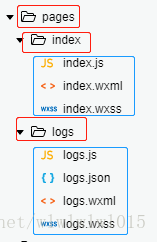
如上圖,可以看到pages目錄下有兩個(gè)目錄,分別是index和logs,每個(gè)目錄下放的是頁面樣式等相關(guān)文件,目錄名與文件名相同,這里注意我們?cè)赼pp.json定義的第一個(gè)路徑是pages/index/index,但是我們?cè)?code>pages/index目錄下有3個(gè)文件,只在配置中寫文件的前綴不寫后綴就可以自動(dòng)匹配所有文件嗎?答案是肯定的,文檔中也說明了這一點(diǎn):
文件名不需要寫文件后綴,因?yàn)榭蚣軙?huì)自動(dòng)去尋找路徑下 .json, .js, .wxml, .wxss 四個(gè)文件進(jìn)行整合。
如上所示,這樣我們就清楚了在app.json中可以不用配置文件后綴,當(dāng)然前提是文件前綴必須一致,這一點(diǎn)很重要。最后還有一個(gè)細(xì)節(jié)性的點(diǎn),就說pages配置的這個(gè)數(shù)組的第一項(xiàng)代表小程序的初始頁面,上面我們配置的第一項(xiàng)是index,所以小程序的啟動(dòng)頁就是index.wxml了,關(guān)于pages先說這么多,接下來看看window這個(gè)配置項(xiàng),繼續(xù)看官方文檔中對(duì)于window這個(gè)配置項(xiàng)的概述:
window字段 —— 小程序所有頁面的頂部背景顏色,文字顏色定義在這里的。
如上所示,說白了就是一些狀態(tài)欄、導(dǎo)航條的樣式設(shè)置等,也不多總共就7個(gè)配置項(xiàng),包括狀態(tài)欄、導(dǎo)航條、標(biāo)題、窗口背景色,在說配置之前我們首先需要明白哪里是狀態(tài)欄、導(dǎo)航條等等,下面具體看一下模擬器中的界面: 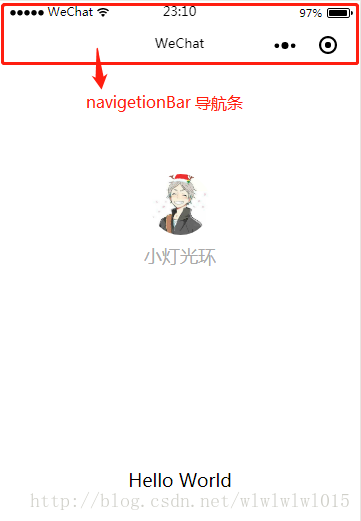
如上圖,標(biāo)記出的這一塊就是導(dǎo)航條(navigationBar),所以我們?cè)赒uickStart項(xiàng)目中配置的下面這3項(xiàng)都是關(guān)于navigationBar的:
"navigationBarBackgroundColor": "#fff", "navigationBarTitleText": "WeChat", "navigationBarTextStyle":"black"123
如上所示,依次看一下,第一個(gè)顧名思義就是導(dǎo)航條的背景色了,這里給的是白色(#fff),注意下僅支持HexColor(十六進(jìn)制顏色值,例如:#fff000),不像css中還可以寫成單詞形式(red、white等等)。下面我們隨意修改一下就可以更清楚的看出navigationBar的范圍了: 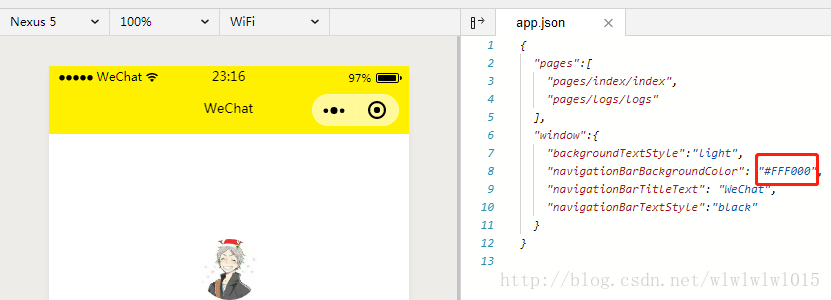
如上圖,第二個(gè)配置navigationBarTitleText代表導(dǎo)航條標(biāo)題,也就是上圖中的WeChat字樣,當(dāng)然配置在app.json中是全局的標(biāo)題,如果我們自定義的頁面需要個(gè)性化的標(biāo)題也很簡單,直接在該頁面的目錄下創(chuàng)建自己的xxx.json進(jìn)行配置即可,優(yōu)先級(jí)自然就不用說了。第三個(gè)配置navigationBarTextStyle**代表導(dǎo)航欄標(biāo)題顏色,默認(rèn)白色(white),并且僅支持白色和黑色( black/white)**這兩種顏色,下面分別看一下這兩種樣式的效果圖: 
上面詳細(xì)解析了window配置項(xiàng)中的3個(gè),那么下面就把剩下的4個(gè)也依次了解一下:
| 屬性 | 類型 | 默認(rèn)值 | 描述 |
|---|---|---|---|
| backgroundColor | HexColor | ffffff | 窗口的背景色 |
| backgroundTextStyle | String | dark | 下拉背景字體、loading 圖的樣式,僅支持 dark/light |
| enablePullDownRefresh | Boolean | false | 是否開啟下拉刷新 |
| onReachBottomDistance | Number | 50 | 頁面上拉觸底事件觸發(fā)時(shí)距頁面底部距離,單位為px |
如上所示,首先來看backgroundColor——窗口的背景色,那窗口指的是哪里呢?看一下官方文檔中的這張圖: 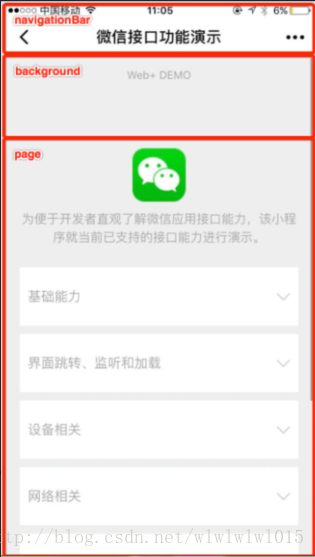
如上圖,background位于navigationBar和page之間,但是我們?cè)谀M器中并不能看到,原因是它需要下拉才能顯示這片區(qū)域,所以我們首先需要把上面4個(gè)配置項(xiàng)中的enablePullDownRefresh屬性設(shè)置為true來開啟下拉刷新。開啟之后設(shè)置一個(gè)背景顏色(#ffff00),然后在模擬器中來嘗試一下下拉刷新動(dòng)作: 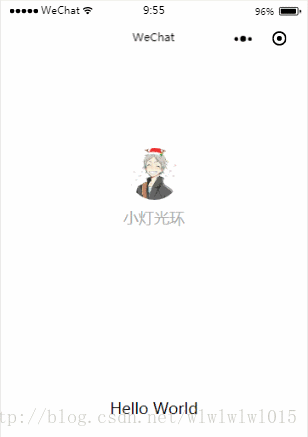
如上圖,這就是小程序自帶的下拉刷新,我們可以清楚的看到background區(qū)域,接下來看一下backgroundTextStyle屬性,默認(rèn)為light且僅支持light/dark這兩個(gè)屬性值,默認(rèn)的效果在上面的動(dòng)圖中已經(jīng)看過了,那我們修改為dark再看一下下拉的樣式: 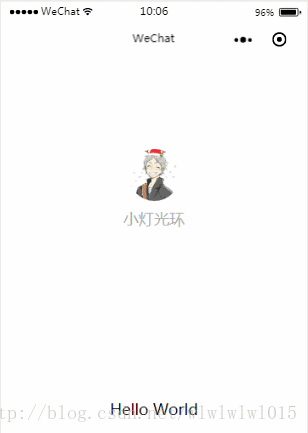
如上圖,很明顯下拉刷新的loading樣式發(fā)生了改變。下面接著看剩下的最后一個(gè)window配置項(xiàng)——onReachBottomDistance,官方文檔的解釋是:
頁面上拉觸底事件觸發(fā)時(shí)距頁面底部距離,單位為px,默認(rèn)值為50。
如上所示,這個(gè)屬性提到了上拉觸底(onReachBottom),這個(gè)操作類似于android中的上拉加載的概念,通常用于分頁數(shù)據(jù)的加載,在此我們暫不做過多介紹,先了解有這么個(gè)東西就行,以后在實(shí)際應(yīng)用中再做詳細(xì)說明,到此為止關(guān)于app.json中的window的所有屬性配置項(xiàng)就全部介紹完畢了,同時(shí)我們的第一個(gè)QuickStart項(xiàng)目的代碼中最重要的4個(gè)文件(wxml、wxss、js、app.json)也算是全部介紹完畢了。
本篇blog以QuickStart項(xiàng)目為例,整體介紹了微信小程序的項(xiàng)目結(jié)構(gòu)以及4個(gè)最重要的文件類型,并適當(dāng)與android開發(fā)做了比較,算是對(duì)小程序做了一個(gè)入門性的認(rèn)識(shí)以及建立一個(gè)大體的概念模型,在后續(xù)的blog中會(huì)逐步深入去研究小程序的技術(shù)點(diǎn),直到最終能寫出一個(gè)漂亮完整的小程序!周末愉快,The End。